Kurz: Vytvoření a publikování produktu
PLATÍ PRO: Všechny úrovně služby API Management
Ve službě Azure API Management obsahuje produkt jedno nebo více rozhraní API, kvótu využití a podmínky použití. Po publikování produktu se můžou vývojáři přihlásit k odběru produktu a začít používat rozhraní API produktu.
Tip
Týmy rozhraní API můžou tuto funkci používat v pracovních prostorech. Pracovní prostory poskytují izolovaný přístup pro správu k rozhraním API a vlastním prostředím runtime rozhraní API.
V tomto kurzu se naučíte:
- Vytvoření a publikování produktu
- Přidání rozhraní API do produktu
- Přístup k rozhraním API produktů
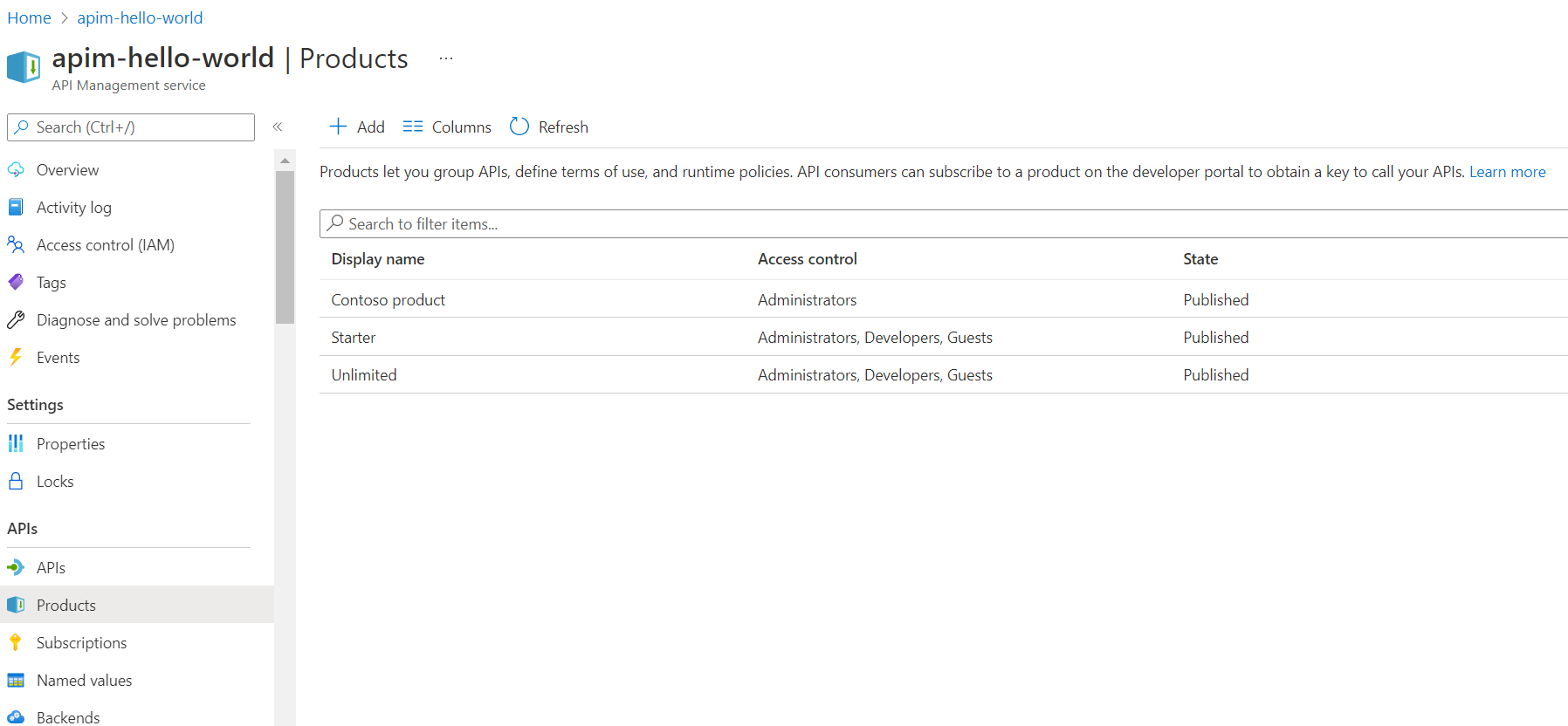
Požadavky
- Seznamte se s terminologií služby Azure API Management.
- Projděte si následující rychlý start: Vytvoření instance Azure API Managementu.
- Projděte si také následující kurz: Navíc kurzu: Import a publikování vašeho prvního rozhraní API.
Vytvoření a publikování produktu
Přihlaste se k webu Azure Portal a přejděte k vaší instanci služby API Management.
V levém navigačním podokně vyberte Products+ Add (Produkty>+ Přidat).
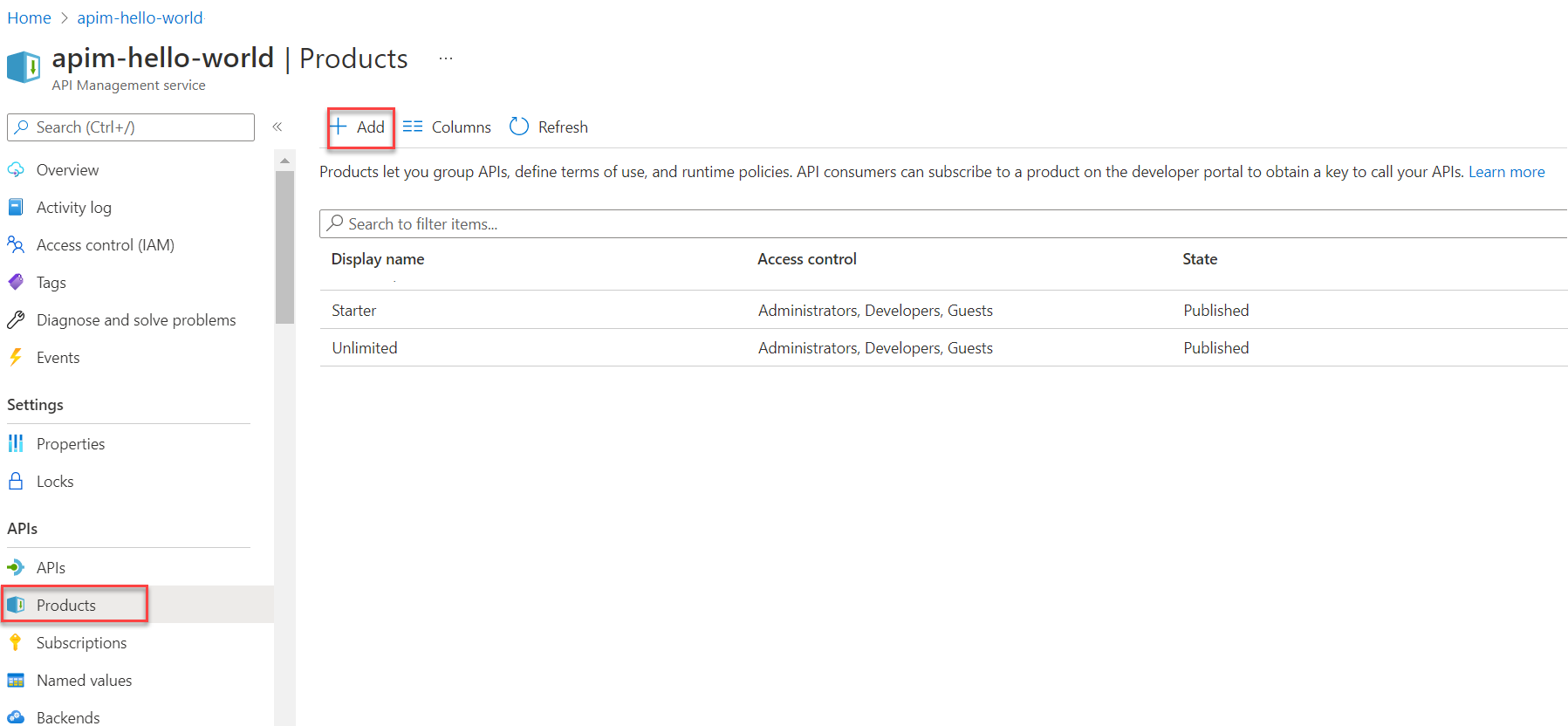
V okně Přidat produkt zadejte hodnoty popsané v následující tabulce a vytvořte produkt.
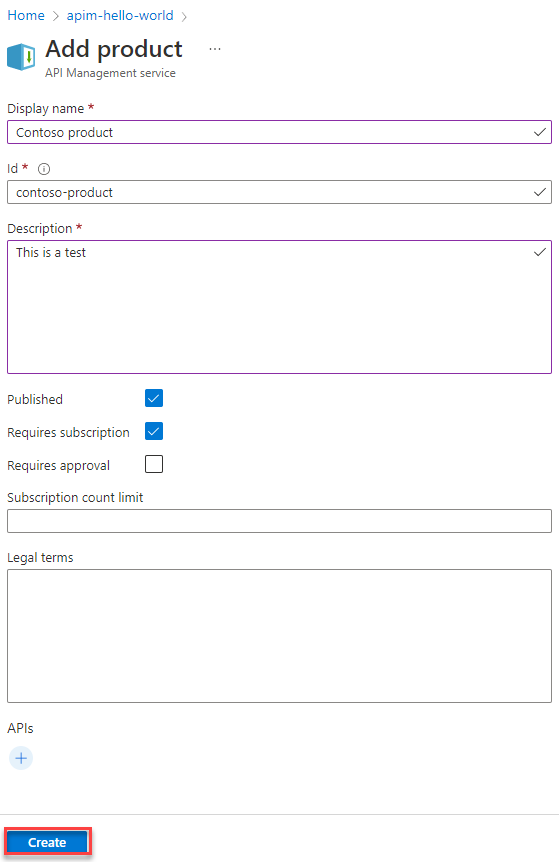
Název Popis Zobrazovaný název Název, jak chcete, aby se zobrazoval na portálu pro vývojáře. Popis Zadejte informace o produktu, jako je jeho účel, rozhraní API, ke které poskytuje přístup, a další podrobnosti. State Vyberte Publikováno , pokud chcete produkt publikovat na portálu pro vývojáře. Než vývojáři můžou zjistit rozhraní API v produktu, musí být produkt publikovaný. Ve výchozím nastavení se nové produkty nepublikují. Vyžaduje předplatné Vyberte, jestli se uživatel vyžaduje k přihlášení k odběru produktu (produkt je chráněný) a klíč předplatného se musí použít pro přístup k rozhraním API produktu. Pokud se předplatné nevyžaduje (produkt je otevřený), klíč předplatného se pro přístup k rozhraním API produktu nevyžaduje. Viz Přístup k rozhraním API produktů dále v tomto článku. Vyžaduje schválení Vyberte, jestli má správce zkontrolovat a přijmout nebo odmítnout pokusy o předplatné pro tento produkt. Pokud není vybraná, pokusy o předplatné se automaticky schválí. Omezení počtu předplatných Volitelně můžete omezit počet více souběžných předplatných. Minimální hodnota: 1 Právní podmínky Pro produkt můžete zahrnout podmínky použití, které musí předplatitelé přijmout, aby mohli produkt využívat. Rozhraní API Vyberte jedno nebo více rozhraní API. Po vytvoření produktu můžete také přidat rozhraní API. Další informace najdete v tématu Přidání rozhraní API do produktu dále v tomto článku.
Pokud je produkt otevřený (nevyžaduje předplatné), můžete přidat jenom rozhraní API, které není přidružené k jinému otevřenému produktu.Vyberte Vytvořit a vytvořte nový produkt.
Upozornění
Při konfiguraci produktu, který nevyžaduje předplatné, používejte péči. Tato konfigurace může být příliš přesvědčivá a může usnadnit rozhraní API produktu vůči určitým hrozbám zabezpečení rozhraní API.
Přidání více konfigurací
Po uložení produktu pokračujte v konfiguraci. V instanci služby API Management vyberte produkt v okně Produkty . Přidání nebo aktualizace:
| Položka | Popis |
|---|---|
| Nastavení | Metadata a stav produktu |
| Rozhraní API | Rozhraní API přidružená k produktu |
| Zásady | Zásady použité na rozhraní API produktů |
| Řízení přístupu | Viditelnost produktů pro vývojáře nebo hosty |
| Předplatná | Předplatitelé produktů |
Přidání rozhraní API do produktu
Produkty jsou sdruženími jednoho nebo více rozhraní API. Můžete zahrnout mnoho rozhraní API a nabídnout je vývojářům prostřednictvím portálu pro vývojáře. Během vytváření produktu můžete přidat jedno nebo více existujících rozhraní API. Rozhraní API můžete do produktu přidat také později, a to buď ze stránky Nastavení produktů, nebo při vytváření rozhraní API.
Přidání rozhraní API do existujícího produktu
- V levém navigačním panelu vaší instance služby API Management vyberte Produkty.
- Vyberte produkt a pak vyberte rozhraní API.
- Vyberte + Přidat rozhraní API.
- Vyberte jedno nebo více rozhraní API a pak vyberte.
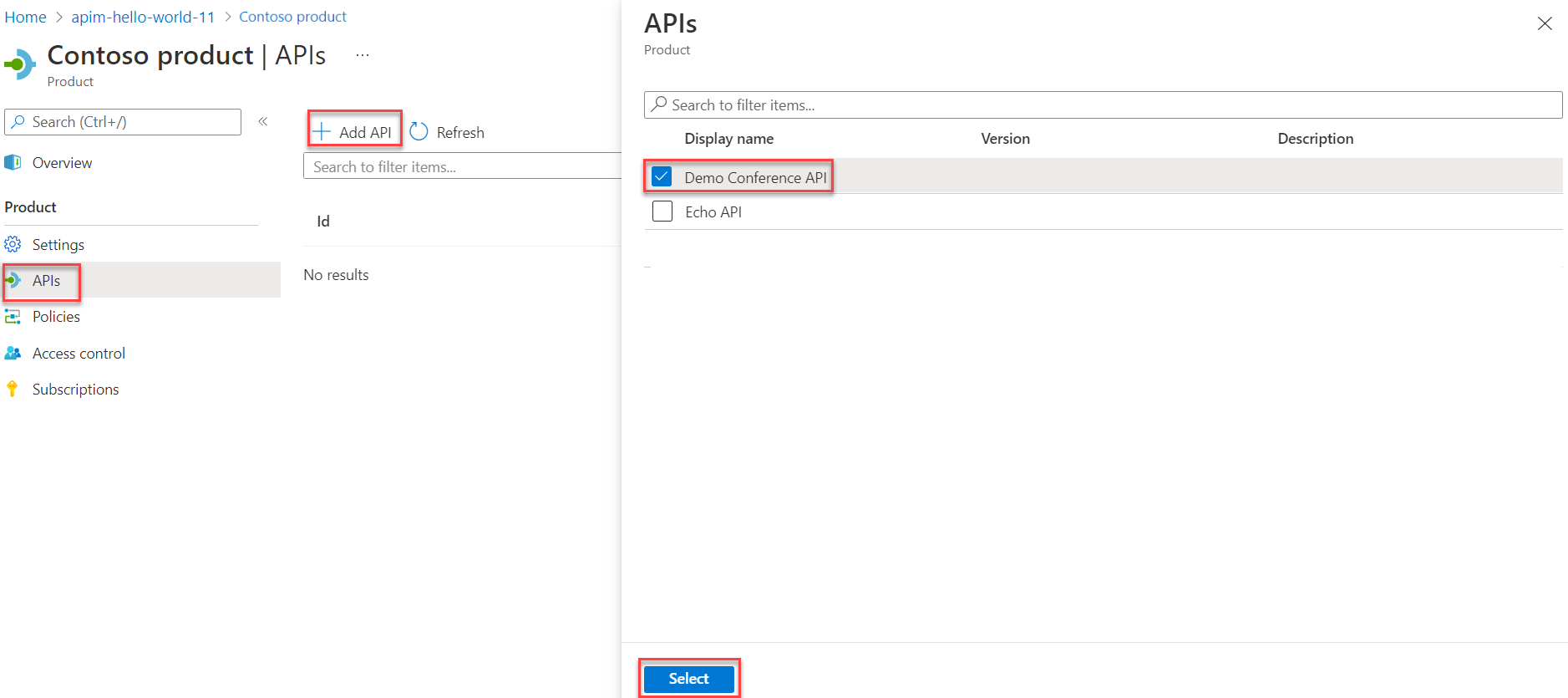
Přístup k rozhraním API produktů
Po publikování produktu můžou vývojáři přistupovat k rozhraním API. V závislosti na tom, jak je produkt nakonfigurovaný, může být potřeba přihlásit se k odběru produktu pro přístup.
Chráněný produkt – Vývojáři se musí nejdřív přihlásit k odběru chráněného produktu, aby získali přístup k rozhraním API produktu. Když se přihlásí k odběru, získá klíč předplatného, který má přístup k libovolnému rozhraní API v daném produktu. Pokud jste vytvořili instanci služby API Management, jste již správcem, takže jste přihlášeni k odběru všech produktů ve výchozím nastavení. Další informace najdete v tématu Předplatná ve službě Azure API Management.
Když klient vytvoří požadavek rozhraní API s platným kódem Product Subscription Key, služba API Management žádost zpracuje a povolí přístup v kontextu produktu. Můžete použít zásady a pravidla řízení přístupu nakonfigurovaná pro produkt.
Tip
Předplatné uživatele můžete vytvořit nebo aktualizovat na produkt pomocí vlastních klíčů předplatného prostřednictvím rozhraní REST API nebo příkazu PowerShellu.
Otevřený produkt – Vývojáři mají přístup k rozhraním API otevřeného produktu bez klíče předplatného. Můžete ale nakonfigurovat další mechanismy pro zabezpečení přístupu klientů k rozhraním API, včetně OAuth 2.0, klientských certifikátů a omezení IP adres volajícího.
Poznámka:
Otevřené produkty nejsou uvedené na portálu pro vývojáře, aby se o něm vývojáři dozvěděli nebo se přihlásili k jejich odběru. Jsou viditelné jenom skupině Administrators . K informování vývojářů o rozhraních API, ke kterým mají přístup bez klíče předplatného, budete muset použít jiný mechanismus.
Když klient vytvoří požadavek rozhraní API bez klíče předplatného:
SLUŽBA API Management zkontroluje, jestli je rozhraní API přidružené k otevřenému produktu. Rozhraní API může být přidružené maximálně k jednomu otevřenému produktu.
Pokud otevřený produkt existuje, zpracuje požadavek v kontextu tohoto otevřeného produktu. Můžete použít zásady a pravidla řízení přístupu nakonfigurovaná pro otevřený produkt.
Další informace najdete v tématu Jak služba API Management zpracovává požadavky s klíči předplatného nebo bez.
Další kroky
V tomto kurzu jste se naučili, jak:
- Vytvoření a publikování produktu
- Přidání rozhraní API do produktu
- Přístup k rozhraním API produktů
Přejděte k dalšímu kurzu:
V tomto článku pomocí Terraformu vytvoříte instanci služby Azure API Management, rozhraní API, produkt, skupinu a přidružení mezi produktem a rozhraním API a produktem a skupinou.
Terraform umožňuje definici, verzi Preview a nasazení cloudové infrastruktury. Pomocí Terraformu vytvoříte konfigurační soubory pomocí syntaxe HCL. Syntaxe seznamu HCL umožňuje zadat poskytovatele cloudu , například Azure, a prvky, které tvoří vaši cloudovou infrastrukturu. Po vytvoření konfiguračních souborů vytvoříte plán provádění, který vám umožní zobrazit náhled změn infrastruktury před jejich nasazením. Jakmile ověříte změny, použijete plán provádění k nasazení infrastruktury.
- Zadejte požadovanou verzi Terraformu a požadované zprostředkovatele.
- Definujte proměnné pro předponu názvu skupiny prostředků, umístění skupiny prostředků a formát a hodnotu obsahu pro import definice rozhraní API.
- Vytvořte skupinu prostředků s náhodným názvem.
- Vytvořte službu API Management s náhodným názvem.
- Vytvořte rozhraní API s náhodným názvem.
- Vytvořte produkt s náhodným názvem ve službě API Management.
- Vytvořte skupinu s náhodným názvem.
- Přidružte rozhraní API k produktu.
- Přidružte skupinu k produktu.
- Vypíše randomizované hodnoty, jako jsou názvy skupiny prostředků, služby API Management, rozhraní API, produktu a skupiny.
Požadavky
Vytvořte účet Azure s aktivním předplatným. Účet si můžete vytvořit zdarma.
Nainstalujte a konfigurujte Terraform.
Implementace kódu Terraformu
Poznámka:
Vzorový kód pro tento článek se nachází v úložišti GitHubu Azure Terraformu. Můžete zobrazit soubor protokolu obsahující výsledky testu z aktuálních a předchozích verzí Terraformu.
Podívejte se na další články a ukázkový kód ukazující, jak používat Terraform ke správě prostředků Azure.
Vytvořte adresář, ve kterém chcete otestovat a spustit ukázkový kód Terraformu a nastavit ho jako aktuální adresář.
Vytvořte soubor s názvem
main.tfa vložte následující kód:resource "random_pet" "rg_name" { prefix = var.resource_group_name_prefix } resource "azurerm_resource_group" "rg" { location = var.resource_group_location name = random_pet.rg_name.id } resource "random_string" "apim_service_name" { length = 8 lower = true numeric = false special = false upper = false } resource "azurerm_api_management" "apim_service" { name = "${random_string.apim_service_name.result}-apim-service" location = azurerm_resource_group.rg.location resource_group_name = azurerm_resource_group.rg.name publisher_name = "Example Publisher" publisher_email = "publisher@example.com" sku_name = "Developer_1" tags = { Environment = "Example" } policy { xml_content = <<XML <policies> <inbound /> <backend /> <outbound /> <on-error /> </policies> XML } } resource "random_string" "api_name" { length = 8 lower = true numeric = false special = false upper = false } resource "random_string" "content_value" { length = 8 lower = true numeric = false special = false upper = false } resource "azurerm_api_management_api" "api" { name = "${random_string.api_name.result}-api" resource_group_name = azurerm_resource_group.rg.name api_management_name = azurerm_api_management.apim_service.name revision = "1" display_name = "${random_string.api_name.result}-api" path = "example" protocols = ["https", "http"] description = "An example API" import { content_format = var.open_api_spec_content_format content_value = var.open_api_spec_content_value } } resource "random_string" "product_name" { length = 8 lower = true numeric = false special = false upper = false } resource "azurerm_api_management_product" "product" { product_id = "${random_string.product_name.result}-product" resource_group_name = azurerm_resource_group.rg.name api_management_name = azurerm_api_management.apim_service.name display_name = "${random_string.product_name.result}-product" subscription_required = true approval_required = false published = true description = "An example Product" } resource "random_string" "group_name" { length = 8 lower = true numeric = false special = false upper = false } resource "azurerm_api_management_group" "group" { name = "${random_string.group_name.result}-group" resource_group_name = azurerm_resource_group.rg.name api_management_name = azurerm_api_management.apim_service.name display_name = "${random_string.group_name.result}-group" description = "An example group" } resource "azurerm_api_management_product_api" "product_api" { resource_group_name = azurerm_resource_group.rg.name api_management_name = azurerm_api_management.apim_service.name product_id = azurerm_api_management_product.product.product_id api_name = azurerm_api_management_api.api.name } resource "azurerm_api_management_product_group" "product_group" { resource_group_name = azurerm_resource_group.rg.name api_management_name = azurerm_api_management.apim_service.name product_id = azurerm_api_management_product.product.product_id group_name = azurerm_api_management_group.group.name }Vytvořte soubor s názvem
outputs.tfa vložte následující kód:output "resource_group_name" { value = azurerm_resource_group.rg.name } output "apim_service_name" { value = azurerm_api_management.apim_service.name } output "api_name" { value = azurerm_api_management_api.api.name } output "product_name" { value = azurerm_api_management_product.product.product_id } output "group_name" { value = azurerm_api_management_group.group.name } output "service_id" { description = "The ID of the API Management Service created" value = azurerm_api_management.apim_service.id } output "gateway_url" { description = "The URL of the Gateway for the API Management Service" value = azurerm_api_management.apim_service.gateway_url } output "service_public_ip_addresses" { description = "The Public IP addresses of the API Management Service" value = azurerm_api_management.apim_service.public_ip_addresses } output "api_outputs" { description = "The IDs, state, and version outputs of the APIs created" value = { id = azurerm_api_management_api.api.id is_current = azurerm_api_management_api.api.is_current is_online = azurerm_api_management_api.api.is_online version = azurerm_api_management_api.api.version version_set_id = azurerm_api_management_api.api.version_set_id } } output "product_id" { description = "The ID of the Product created" value = azurerm_api_management_product.product.id } output "product_api_id" { description = "The ID of the Product/API association created" value = azurerm_api_management_product_api.product_api.id } output "product_group_id" { description = "The ID of the Product/Group association created" value = azurerm_api_management_product_group.product_group.id }Vytvořte soubor s názvem
providers.tfa vložte následující kód:terraform { required_version = ">=1.0" required_providers { azurerm = { source = "hashicorp/azurerm" version = "~>3.0" } random = { source = "hashicorp/random" version = "~>3.0" } } } provider "azurerm" { features {} }Vytvořte soubor s názvem
variables.tfa vložte následující kód:variable "resource_group_name_prefix" { type = string default = "rg" description = "Prefix of the resource group name that's combined with a random ID so name is unique in your Azure subscription." } variable "resource_group_location" { type = string default = "eastus" description = "Location of the resource group." } variable "open_api_spec_content_format" { type = string default = "swagger-link-json" description = "The format of the content from which the API Definition should be imported. Possible values are: openapi, openapi+json, openapi+json-link, openapi-link, swagger-json, swagger-link-json, wadl-link-json, wadl-xml, wsdl and wsdl-link." validation { condition = contains(["openapi", "openapi+json", "openapi+json-link", "openapi-link", "swagger-json", "swagger-link-json", "wadl-link-json", "wadl-xml", "wsdl", "wsdl-link"], var.open_api_spec_content_format) error_message = "open_api_spec_content_format must be one of the following: openapi, openapi+json, openapi+json-link, openapi-link, swagger-json, swagger-link-json, wadl-link-json, wadl-xml, wsdl and wsdl-link." } } variable "open_api_spec_content_value" { type = string default = "https://petstore3.swagger.io/api/v3/openapi.json" description = "The Content from which the API Definition should be imported. When a content_format of *-link-* is specified this must be a URL, otherwise this must be defined inline." }
Inicializace Terraformu
Spuštěním inicializace nasazení Terraformu spusťte inicializaci terraformu. Tento příkaz stáhne poskytovatele Azure potřebného ke správě prostředků Azure.
terraform init -upgrade
Klíčové body:
- Parametr
-upgradeupgraduje potřebné moduly plug-in zprostředkovatele na nejnovější verzi, která splňuje omezení verzí konfigurace.
Vytvoření plánu provádění Terraformu
Spuštěním plánu terraformu vytvořte plán provádění.
terraform plan -out main.tfplan
Klíčové body:
- Příkaz
terraform planvytvoří plán provádění, ale nespustí ho. Místo toho určuje, jaké akce jsou nezbytné k vytvoření konfigurace zadané v konfiguračních souborech. Tento model umožňuje ověřit, jestli plán provádění odpovídá vašim očekáváním, než provede jakékoli změny skutečných prostředků. - Volitelný
-outparametr umožňuje zadat výstupní soubor pro plán. Použití parametru-outzajišťuje, že plán, který jste zkontrolovali, je přesně to, co se použije.
Použití plánu provádění Terraformu
Spuštění terraformu platí pro použití plánu provádění na cloudovou infrastrukturu.
terraform apply main.tfplan
Klíčové body:
-
terraform applyUkázkový příkaz předpokládá, že jste dříve spustiliterraform plan -out main.tfplan. - Pokud jste pro
-outparametr zadali jiný název souboru, použijte stejný název souboru při voláníterraform apply. - Pokud jste parametr nepoužíli
-out, zavolejteterraform applybez parametrů.
Ověření výsledků
Spuštěním zobrazíte az apim show Azure API Management:
az apim show --<apim_service_name> --<resource_group_name>
Vyčištění prostředků
Pokud už prostředky vytvořené přes Terraform nepotřebujete, proveďte následující kroky:
Spusťte plán terraformu
destroya zadejte příznak.terraform plan -destroy -out main.destroy.tfplanKlíčové body:
- Příkaz
terraform planvytvoří plán provádění, ale nespustí ho. Místo toho určuje, jaké akce jsou nezbytné k vytvoření konfigurace zadané v konfiguračních souborech. Tento model umožňuje ověřit, jestli plán provádění odpovídá vašim očekáváním, než provede jakékoli změny skutečných prostředků. - Volitelný
-outparametr umožňuje zadat výstupní soubor pro plán. Použití parametru-outzajišťuje, že plán, který jste zkontrolovali, je přesně to, co se použije.
- Příkaz
Spuštění terraformu platí pro použití plánu provádění.
terraform apply main.destroy.tfplan
Řešení potíží s Terraformem v Azure
Řešení běžných problémů při používání Terraformu v Azure
Další kroky
Vytvořte prázdné rozhraní API a napodobení odpovědí rozhraní API.
